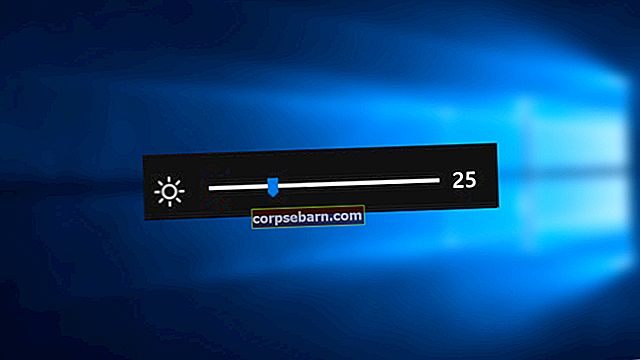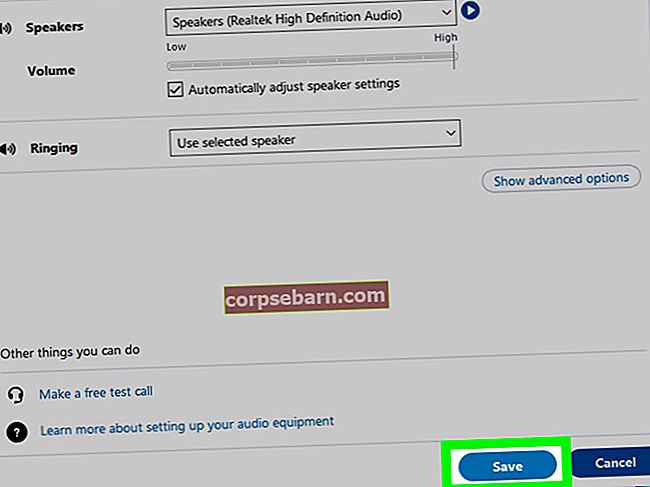Phải làm gì nếu đột nhiên iPhone của bạn thông báo không lắp thẻ SIM, SIM không hợp lệ hoặc thẻ SIM bị lỗi? Đây là một câu hỏi làm phiền khá nhiều người dùng và nó có thể xuất hiện trên tất cả các mẫu iPhone. Khi một trong các thông báo lỗi mà chúng tôi đã đề cập hiển thị, bạn không thể gửi hoặc nhận tin nhắn văn bản, thực hiện cuộc gọi hoặc sử dụng gói dữ liệu di động của mình. Nhiều người muốn biết nguyên nhân gây ra những vấn đề này. Có một số lý do tại sao những thông báo này có thể xuất hiện. Một trong số đó có trục trặc trong phần mềm. Nếu thẻ SIM bị hỏng hoặc nếu nó không được đặt đúng cách, bạn có thể thấy một trong các lỗi. Sự cố có thể xuất hiện sau khi cập nhật iOS, nếu thiết bị tiếp xúc với nước hoặc nếu thiết bị bị rơi xuống đất.
Điều đầu tiên chúng tôi khuyên bạn nên làm là liên hệ với nhà cung cấp dịch vụ của bạn để đảm bảo rằng bạn có một gói đang hoạt động. Nếu mọi thứ đều ổn và gói của bạn với nhà cung cấp dịch vụ đang hoạt động, hãy thử các giải pháp bên dưới.
Xem thêm: Cách khắc phục lỗi không có dịch vụ trên iPhone
Phải làm gì nếu iPhone của bạn báo KHÔNG có thẻ sim?
iPhone Lỗi No Sim Card là một trong những vấn đề phổ biến nhất liên quan đến Sim. Chúng tôi sẽ chia sẻ một số giải pháp hiệu quả để bạn thử, để cuối cùng bạn có thể thoát khỏi thông báo lỗi khó chịu này.

Nguồn: iphonekozosseg.hu
Giải pháp số 1: Chuyển đổi Chế độ trên máy bay
Hãy bắt đầu với giải pháp đơn giản nhất. Nếu bạn đã từng gặp sự cố Wi-Fi của iPhone, sự cố với dữ liệu di động, GPS hoặc Bluetooth, thì bạn biết rằng việc bật Chế độ trên máy bay có thể khắc phục sự cố. Thủ thuật đơn giản này có thể hiệu quả nếu iPhone của bạn báo No Sim. Đi tới Cài đặt và bật Chế độ trên máy bay. Để nó trong 15-20 giây và tắt nó đi.

Giải pháp số 2: Khởi động lại iPhone của bạn
Lần cuối cùng bạn khởi động lại thiết bị của mình là khi nào? Bạn biết rằng đôi khi điện thoại có thể hoạt động kỳ lạ. IPhone của bạn thông báo No Sim Card (Không có thẻ sim) mặc dù thẻ SIM đã ở trong khay. Có nghĩa là vì lý do nào đó mà thiết bị của bạn không phát hiện được thẻ. Khởi động lại đơn giản có thể khắc phục sự cố. Nhấn và giữ nút ngủ / thức và kéo thanh trượt khi nó xuất hiện. Sau khi điện thoại của bạn tắt, hãy nhấn và giữ nút ngủ / thức để bật lại.

Giải pháp số 3: Xem thẻ SIM của bạn có được đặt đúng cách hay không
Đôi khi, thẻ SIM có thể di chuyển một chút. Ngay cả khi thẻ không di chuyển, việc lắp lại thẻ SIM là điều bạn chắc chắn nên thử. Tắt iPhone của bạn và tháo thẻ SIM. Nếu có bụi trong khay hoặc trên thẻ, hãy lau sạch nó. Đảm bảo rằng thẻ SIM không bị hỏng. Nếu đúng như vậy, đó là lý do tại sao iPhone của bạn thông báo không lắp thẻ sim và bạn sẽ phải liên hệ với nhà cung cấp dịch vụ của mình để thay thế thẻ SIM. Không có thiệt hại trên thẻ? Đặt nó trở lại khay và bật điện thoại của bạn.
Dưới đây là hướng dẫn của Apple về cách tháo thẻ SIM trong iPhone của bạn.
Giải pháp số 4: Thử một thẻ SIM khác
Nếu bạn đã thử giải pháp trước đó và nó không hiệu quả, hãy thử một thẻ SIM khác. Tắt thiết bị của bạn, tháo SIM và đặt một thẻ SIM khác vào khay. Bật nguồn iPhone của bạn và xem thông báo lỗi có xuất hiện hay không. Nếu không, thẻ SIM của bạn đang gây ra sự cố. Liên hệ với nhà cung cấp dịch vụ của bạn để thay thế thẻ.
Giải pháp số 5: Cập nhật cài đặt nhà cung cấp dịch vụ
Trong nhiều trường hợp, khi bạn cập nhật cài đặt của nhà cung cấp dịch vụ, sự cố đã biến mất. Đó là một điều khá đơn giản để làm:
- Đi tới Cài đặt
- Nhấn vào Chung
- Nhấn vào Giới thiệu
Nếu bản cập nhật cài đặt nhà cung cấp dịch vụ khả dụng, bạn sẽ được hỏi liệu bạn có muốn cập nhật ngay bây giờ hay không. Nhấn vào Cập nhật.

Bạn cũng có thể đọc: Cách khắc phục iPhone / iPad không tải xuống hoặc cập nhật ứng dụng
Giải pháp số 6: Đặt lại cài đặt mạng
Cái gì tiếp theo? Bạn có thể đặt lại cài đặt mạng. Đây là một giải pháp rất hữu ích cho các vấn đề khác nhau liên quan đến kết nối. Thao tác này sẽ khôi phục cài đặt mạng về mặc định ban đầu, vì vậy bạn sẽ phải nhập mật khẩu Wi-Fi của mình và ghép nối lại với các thiết bị Bluetooth khác.
- Đi tới Cài đặt> Chung> Đặt lại> Đặt lại tất cả cài đặt.
- Nhập mật mã của bạn.
- Nhấn vào Đặt lại tất cả cài đặt để xác nhận hành động của bạn.

Giải pháp số 7: Nâng cấp iPhone của bạn lên phiên bản iOS mới nhất
Bạn đã cài đặt phiên bản iOS mới nhất chưa? Nếu không, hãy làm điều đó ngay bây giờ. Trước khi bắt đầu, hãy đảm bảo rằng thiết bị của bạn đã được sạc hoặc kết nối thiết bị với nguồn điện. Kết nối với mạng Wi-Fi.
- Đi tới Cài đặt> Chung> Cập nhật phần mềm
- Nhấn vào Tải xuống và cài đặt hoặc Cài đặt ngay (nếu bạn đã tải xuống phiên bản iOS mới nhất).

Giải pháp số 8: Khôi phục thiết bị của bạn về cài đặt gốc bằng iTunes
Trước tiên, hãy kiểm tra xem bạn có phiên bản iTunes mới nhất hay không và sao lưu dữ liệu của bạn. Kết nối điện thoại với máy tính của bạn qua cáp USB. Sau khi nó được kết nối, hãy chọn thiết bị của bạn trong iTunes. Tìm Khôi phục trong bảng Tóm tắt và nhấp vào nó. Phê duyệt. Phần mềm iTunes bây giờ sẽ xóa iPhone của bạn, bao gồm tất cả dữ liệu của bạn và nó sẽ khôi phục thiết bị của bạn về mặc định ban đầu. Nó cũng sẽ cài đặt phiên bản iOS mới nhất. Thiết bị của bạn sẽ khởi động lại. Thiết lập thiết bị của bạn và bạn đã hoàn tất.

Phải làm gì nếu iPhone của bạn thông báo Thẻ SIM không hợp lệ hoặc thẻ SIM bị lỗi?
Lỗi iPhone không lắp thẻ SIM không phải là thông báo duy nhất liên quan đến sim mà bạn có thể thấy. Ngoài ra còn có thẻ SIM không hợp lệ và thẻ SIM bị lỗi. Mặc dù lý do của tất cả các thông báo lỗi ít nhiều đều giống nhau, nhưng hai nguyên nhân này thường xuất hiện do thẻ sim đã di chuyển hoặc do thẻ bị hỏng. Nếu gần đây bạn đã rút sim ra khỏi điện thoại và điện thoại đã được bật lên, bạn có thể thấy Sim không hợp lệ hoặc thẻ Sim bị lỗi. Nhiều người dùng iPhone đã bẻ khóa đã báo cáo những thông báo này. Nếu thiết bị của bạn đã được bẻ khóa, cách duy nhất để khắc phục sự cố là gỡ bỏ bản bẻ khóa.
Dưới đây là một số gợi ý về cách sửa lỗi thẻ sim không hợp lệ hoặc thẻ sim hoặc iPhone:
- Khởi động lại iPhone của bạn
- Tắt điện thoại và tháo thẻ SIM. Nếu thẻ bị hỏng, hãy liên hệ với nhà cung cấp dịch vụ của bạn để được thay thế. Làm sạch khay và thẻ. Đặt lại thẻ vào khay nhưng đảm bảo thẻ SIM được đặt đúng cách. Bật lại điện thoại của bạn.
- Hãy thử một thẻ SIM khác.
- Cập nhật iPhone của bạn lên phiên bản iOS mới nhất.
- Khôi phục thiết bị của bạn về cài đặt gốc bằng iTunes.
Phải làm gì nếu iPhone của bạn thông báo Không có Sim, Thẻ SIM không hợp lệ hoặc Thẻ SIM bị lỗi sau khi cập nhật iOS?
Mỗi phiên bản iOS mới đều mang đến những cải tiến về hiệu suất và bảo mật, cùng với các bản sửa lỗi. Tuy nhiên, nó có thể làm rung thiết bị của bạn một chút và gây ra một số sự cố thường biến mất sau vài giờ sau khi thiết bị của bạn ổn định. Nếu iPhone không lắp sim, thẻ không hợp lệ hoặc thông báo lỗi thẻ sim không biến mất ngay cả vài giờ sau khi cập nhật, bạn có thể thử các giải pháp mà chúng tôi đã đề cập trong bài viết này:
- Chuyển đổi chế độ trên máy bay
- Khởi động lại thiết bị của bạn
- Xem bản cập nhật cài đặt nhà cung cấp dịch vụ có khả dụng không
- Đặt lại Cài đặt mạng
- Lắp lại thẻ SIM
- Khôi phục thiết bị của bạn về mặc định gốc bằng iTunes.
Nếu không có gì hoạt động, hãy liên hệ với nhà cung cấp dịch vụ của bạn hoặc đến một trong các Cửa hàng Apple gần đó.
iPhone Không lắp thẻ Sim, Thẻ SIM không hợp lệ hoặc Thẻ SIM bị hỏng sau khi bị nước làm hỏng
Chúng ta đều biết nước là một trong những kẻ thù lớn nhất của bất kỳ điện thoại thông minh nào ngoài kia. Nếu iPhone của bạn bị dính nước, trước tiên bạn cần tắt nó đi, rút tất cả các dây cáp và lau sạch nước. Điều mà nhiều người trong chúng ta quên làm là rút thẻ SIM. Nếu bạn không làm như vậy, nước sẽ làm hỏng thẻ sim của bạn. Ngay cả khi bạn có thể bật lại iPhone của mình và điện thoại hoạt động, bạn có thể nhận thấy một trong các thông báo lỗi. Trong khi bạn có thể thử các giải pháp mà chúng tôi đã đề cập ở đây, bạn có thể sẽ phải liên hệ với nhà cung cấp dịch vụ của mình để thay thế thẻ sim.
Các vấn đề / giải pháp này được tìm thấy và có hiệu quả trên iPhone 4, iPhone 4s, iPhone 5, iPhone 5s, iPhone 5c, iPhone 6, iPhone 6 Plus, iPhone 6s, iPhone 6s Plus, iPhone SE, iPhone 7 và iPhone 7 Plus.